VFP简单初级入门教程(非常好)
VFP编程入门到精通教程

例如:
我们要在程序中把按钮 command1 的左边界设为 10,实现的语句为:
command1.left=10
此语句一旦运行,command1 按钮就会移动到其左边界为 10 的地方。
常用到的对象
表单(form) 按label)
文本框(text) 表格(grid)
备注:
一般不需要在程序中用以上语句来设置对象的上边界,在面向对象编程时,一旦对象设置好,或者说用鼠标拉好,其上边界 就设好了。当我们用鼠标改变其位置时,其上边界也会相应变化。
当然如果我们要在程序运行的过程中,想改变某对象的上边界,以达到改变对象位置的目的,就可用到上面的语句了。
例如:
我们要在程序中把按钮 command1 的上边界设为 10,实现的语句为:
第三课 对象、属性、事件、方法
对象(object):就是我们软件中所看到表单、文本框、按钮、标签等等东西,一个软件的外观主要也就是由这些东
西组成,那么我们要编软件就应该掌握各种对象的使用方法。
可放在表单内的对象,如按钮、文本框等也常常被叫作控件,我们在后面的课程中也经常会用到这个词。
所谓面向对象的编程,就是我们在编程的过程中是看着这些东西来编程,而不是用一大堆的语言代码来编出这些东西,因此 面向对象的编程非常直观,在编的过程中就能看见程序运行起来的样子。
而这一反映即使是同一种对象在不同的软件中,或在同一个软件中的不同地方,我们所需要的反映都是不同的,比如同样是 按钮,“开始”和“退出”在按下后所产生的效果不同。
为了使得对象在某一事件发生时能够做出所需要的反应,我们就必须针对这一事件编出相应的程序代码来完成我们的目标。 如一个对象的某个事件被编入了相应的代码,那么软件运行时,当这一事件发生(如按钮被按动),相应的程序段就被激活, 并开始执行,如这一事件不发生,则这段程序就不会运行。
VFP基础教程-数据库的创建和使用
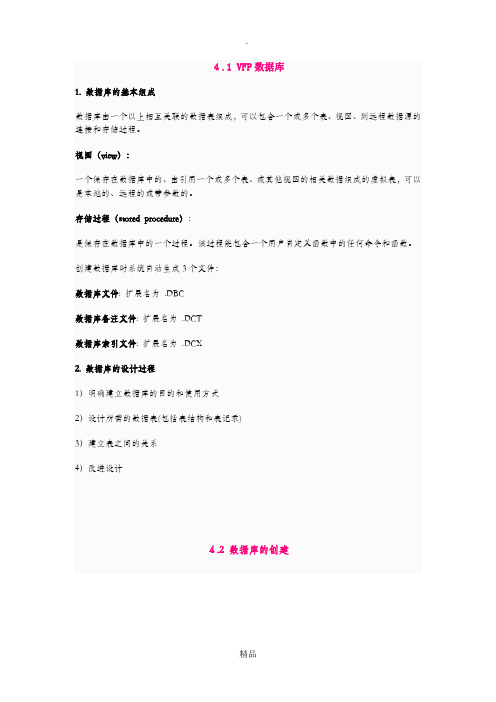
4.1 VFP数据库1. 数据库的基本组成数据库由一个以上相互关联的数据表组成,可以包含一个或多个表、视图、到远程数据源的连接和存储过程。
视图(view):一个保存在数据库中的、由引用一个或多个表、或其他视图的相关数据组成的虚拟表,可以是本地的、远程的或带参数的。
存储过程(stored procedure):是保存在数据库中的一个过程。
该过程能包含一个用户自定义函数中的任何命令和函数。
创建数据库时系统自动生成3个文件:数据库文件: 扩展名为.DBC数据库备注文件: 扩展名为.DCT数据库索引文件: 扩展名为.DCX2. 数据库的设计过程1)明确建立数据库的目的和使用方式2)设计所需的数据表(包括表结构和表记录)3)建立表之间的关系4)改进设计4.2 数据库的创建1. 数据库的创建过程数据库的创建过程中一般会涉及下面一些常用操作:1)创建新表→用表设计器(设置字段属性和表属性)2)添加表→用数据库设计器按钮或数据库菜单3)创建视图→用视图向导、视图设计器4)建立关系→用鼠标将父表的索引拖到子表的相关索引上5)编辑关系→用数据库菜单或快捷菜单→参照完整性生成器6)移去关系→用快捷菜单或按delete键7)修改表→用表设计器8)删除表或视图→用数据库设计器按钮或数据库菜单2. 数据库的新建、打开、关闭(1)新建数据库:从文件菜单中单击新建→在新建对话框中选择数据库并单击新文件→在创建对话框中给出库文件名和保存位置→在数据库设计器中建立所需的数据库。
或从命令窗口中输入命令:create database 数据库名(2)打开数据库:从文件菜单中单击打开→在打开对话框中给出库文件名和保存位置并确定之。
或从命令窗口中输入命令:open database 数据库名(3)关闭数据库:从命令窗口中输入命令:close database&& 关闭当前数据库或close all&& 关闭所有被打开的数据库注意:1) 关闭了数据库表不等于关闭了数据库,但关闭了数据库则其中的数据表被同时关闭;2) 用鼠标关闭了数据库设计器窗口并不能代表关闭数据库。
VFP基础知识第一章IT认证资格考试认证教育专区

得到实体及实 体模型,用E-R 图画出
实体
将E-R图转换为关 系模型,进行逻辑 设计和物理设计
数据
1. 信息世界中事物的数据描述
实体: 客观存在并且可以相互区别的事物称实体。实体可 以是实际的事物,也可能是抽象的事件。比如,职工、图书 等属于实际事物;一场比赛、一堂课是比较抽象的事件。
实体的属性: 描述实体的特性称为属性。 例: 职工(职工号,姓名,性别,出生日期,职称) 图书(编号、书名、作者、出版社、单价、类别)
内模式:又称存储模式,是数据库中全体数据的内部表示或底 层描述,是数据库最低一级的逻辑描述,它描述了数据在存 储介质上的存储方式和物理结构,对应着实际存储在外存储 介质上的数据库。
2个映射:外模式-模式映射和模式-内模式映射
1.1.4 数据库设计
现实世界
信息世界
数据世界
需求分析, 得到流程图
用树型结构表示实体及其之间联系的模型,称为层 次数据模型。其中的实体称为结点。
➢有且仅有一个结点无父结点,这个结点即树的根 ➢其它节点有唯一的一个父节点。
学院行政组织机构的层次模型
一层 二层 三层
(2)网状模型:
用网状结构表示实体及其之间联系的模型。 ➢可以有一个以上的结点无父结点; ➢至少有一个节点有多于一个的父节点.
的关系,生成的新关系中包含满足联接条件的元组。
等值联接:联接运算中,按照字段值对应相等为条件进行的
联接的联接操作称为等值联接。
自然联接:是去掉重复属性的等值联接。
5. VFP关系数据库的组成
字段: 数据类型有13种,如数值型、字符型、逻辑型、 日期型、备注型、通用型等。
记录: 二维表的一行。 表: 一个关系 。 数据库:不是文件的简单集合,按照一定的法则对表
FOXPRO程序设计入门

第六章 Visual FoxPro程序设计入门 4.清屏命令--CLEAR 命令格式:CLEAR 命令功能:本命令将清除 VFP 主窗口或当前用户自定义窗 口。
该命令常用于应用程序某模块的开头,或在各输出命令前
使用。
第六章 Visual FoxPro程序设计入门 5.终止程序执行语句——CANCEL 命令格式:CANCEL 命令功能:该语句将终止正在执行的程序,把控制权返回 给COMMAND窗口。CANCEL将释放所有局部性内存变量 (见 6.7.3节)。 在程序设计中,常用CANCEL语句在某种条件满足时终止
② 信息框显示问号图标。 ③ 第一个按钮,即“是”按钮为默认按钮。
<字符串表达式2>指定对话框标题栏中的文本,若省略该字符串,标题 栏中将显示“Microsoft Visual FoxPro”。 例如,执行如下命令: MESSAGEBOX("现在了解MESSAGEBOX( )函数的使用方法了吗?",35, "MESSAGEBOX( )使用示例")
默 认 按 钮
256 512
第六章 Visual FoxPro程序设计入门 当省略<数值表达式>时,等同于指定<数值表达式>值为0。
<数值表达式>值实际上是三个值的和,即从表6-1、6-2、6-3 中各选一个值的和。例如,若 < 数值表达式 > 为 35,即 (3+32+0) , 则显示的对话框含有如下特征: ① “是”、“否”和“取消”按钮。
修改两字段值。
第六章 Visual FoxPro程序设计入门 6.4.3 其他键盘输入语句 1.键盘输入单字符语句——WAIT 语句格式:WAIT ["提示信息"] [TO <内存变量名>] WAIT语句首先显示“提示信息”(若语句中有提示信息项, 则显示语句中给定提示信息;否则,显示WAIT语句固有提示 信息:按任一键继续......),接着暂停程序的执行,等待用户键 入另一键。 用户按下另一键后,这个键的值(若是回车键或不能打印 键或组合键,值为空串)作为一个单字符字符串,送<内存变量 名>(若选择了TO子句的话,它可以是一个内存变量,也可以 是一个下标变量。如果内存中不存在,则自动生成之)。WAIT 语句执行完毕,程序继续执行。
VFP基础教程

VFP基础教程VFP基础教程第1章前⾔vfp是由Foxpro发展⽽来的⼀种⾯向对象的数据库程序设计语⾔,实际上是对Foxpro 的⼀次重⼤改进,和它的前⾝相⽐,引⼊了许多程序开发者盼望已⼊的特性,使pc数据库开发界⼤为震惊。
启动界⾯如图(启动⽅法不⽤我说了吧:安装Visual Foxpro 6.0后,在桌⾯双击狐狸头图标即可)Vfp对传统的⾯向过程的结构化程序设计有很好的⽀持,它的语句、函数和语法规则与Xbase(如dBASE、FoxBase、FoxPro)语⾔基本上是兼容的,⽽且功能更加强⼤。
传统的结构化程序设计是⾃顶向下的功能设计,按照事先编排的顺序,对功能进⾏逐步分解后进⾏程序设计。
结构化程序设计⽅法通过顺序、条件分⽀和循环三种控制流程进⾏编程。
但随着软件规模的扩⼤、功能提⾼和需求变化,结构化程序化开发⽅法的开发效率和维护问题⽐较突出。
总的来说,结构化⽅法对程序员的要求⽐较⾼。
Vfp最重⼤的改进是引⼊了⾯向对象的程序设计⽅法,可以说Vfp是⼀种既⽀持⾯向过程⼜⽀持⾯向对象的混合型编程语⾔。
⾯向对象(object)的程序设计,即oop(object oriented program)是近年⽐较流⾏的⼀种新的程序设计⽅法。
⾯向对象的设计⽅法是按照⼈们的习惯思维⽅式建⽴模型,模拟客观世界。
以往采⽤⾯向过程的程序设计语⾔开发应⽤程序时,往往⼀个简单的⽤户界⾯,⽐如说菜单、按纽,都需要花费⼤量的时间去编写程序代码。
在vfp中,这种⼯作被简化了,只需使⽤⿏标便可完成这些⼯作。
vfp使开发⼈员从最底层的程序设计中解放出来,可以使⽤最少的代码完成尽可能多的功能,有利于降低软件开发成本和开发周期。
Visual FoxPro采⽤⾯向对象、事件驱动的编程⽅法,程序员不再以“过程”为中⼼思考应⽤程序开发的结构,⽽是⾯向可视的“对象”考虑如何响应⽤户的动作。
也就是说,只要建⽴若⼲“对象”以及相关的微⼩程序,这些微⼩程序可以由⽤户启动的事件来激发。
vfp基本操作
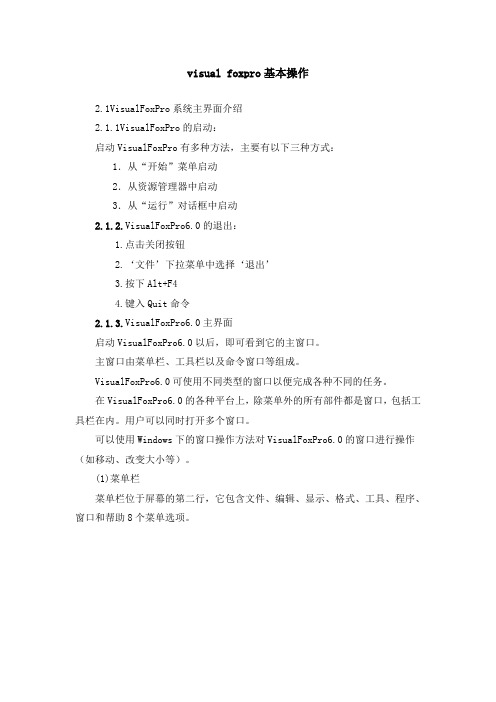
visual foxpro基本操作2.1VisualFoxPro系统主界面介绍2.1.1VisualFoxPro的启动:启动VisualFoxPro有多种方法,主要有以下三种方式:1.从“开始”菜单启动2.从资源管理器中启动3.从“运行”对话框中启动2.1.2.VisualFoxPro6.0的退出:1.点击关闭按钮2.‘文件’下拉菜单中选择‘退出’3.按下Alt+F44.键入Quit命令2.1.3.VisualFoxPro6.0主界面启动VisualFoxPro6.0以后,即可看到它的主窗口。
主窗口由菜单栏、工具栏以及命令窗口等组成。
VisualFoxPro6.0可使用不同类型的窗口以便完成各种不同的任务。
在VisualFoxPro6.0的各种平台上,除菜单外的所有部件都是窗口,包括工具栏在内。
用户可以同时打开多个窗口。
可以使用Windows下的窗口操作方法对VisualFoxPro6.0的窗口进行操作(如移动、改变大小等)。
(1)菜单栏菜单栏位于屏幕的第二行,它包含文件、编辑、显示、格式、工具、程序、窗口和帮助8个菜单选项。
当单击其中一个菜单选项时,就可以打开一个对应的“下拉式”菜单,在该“下拉式”菜单下,通常还有若干个子菜单选项,当选择其中一个子菜单选项时,就可以执行一个操作。
(2)命令窗口命令窗口是主界面上重要的一个窗口,通过他可直接键入VFP 的各种命令,可实现VFP 全部功能命令窗口位于菜单栏和状态栏之间,是Visual FoxPro 系统命令执行、编辑的窗口。
在命令窗口中,可以输入命令实现对数据库的操作管理;也可以用各种编辑工具对操作命令进行修改、插入、删除、剪切、拷贝、粘贴等操作;还可以在此窗口建立命令文件并运行命令文件。
在“窗口”菜单下,选择“隐藏”,可以关闭命令窗口;选择“命令窗口”,可以弹出命令窗口。
(3)项目管理器窗口利用该窗口可以有效的管理各种类型的文件、表单、报表、图像等(4)工具栏工具栏是单击后可以执行常用任务的一组按钮。
vfp初级教程

第一课开场白很简单,只讲两个问题:一、项目管理器;二、数据库和表的区别。
一、在开发一个软件项目的过程中往往会产生大量的各种文件,有时开发者自己都不知道有些什么文件了,因此从VISUAL FO XPRO开始引入了项目管理器,以便更好地管理这些文件。
项目管理器由两个文件组成,扩展名分别是“PJX”和“PJT”。
二、学过FOX的人都知道数据库是什么,就是有字段、记录的一个二维表,也就是那个DBF文件,可是到了VISUAL FOXPRO3.0,这数据库就不叫数据库了,它干脆就叫“表”,英文叫“TABLE”。
而数据库是包含有多个表的文件,扩展名是“DBC”,也就是数据库的库,引入DBC文件的一个主要目的是为了对表能够很好地分类管理。
而不包含在数据库中的表,叫做自由表,其使用方法与原来的数据库基本相同。
第二课见识一下面向对象的编程我们先来编一个幸运7游戏机程序,也可以叫做一个游戏软件,亲身感受一下面向对象编程是怎么回事。
也许您已经有了面向过程的编程(即传统的编程)经验,那么在这里您会感到面向对象编程真是一件很享受的事情。
如果您没有面向过程的编程经验,那太好了,您永远都不会陷入一大堆复杂的代码中找不着北,而能在轻松之中便编出具有专业水准的程序。
言归正传,前面讲过编一个软件会产生很多文件,如果只是编一个简单的软件,也可能只有一个文件,但不管多少,我们首先要在硬盘上为这个软件建一个目录,然后在编程的过程中,将产生的有关文件全部放在这个目录中以便于管理。
目录建好后启动FOXPRO 5.0(3.0也行),启动后将看到图1。
开始编软件之前先说明一下这是一个什么软件,它是一个类似赌博的游戏机,图2。
>按下开始按钮后,上面的三个窗口就会出现三个随机数,如果其中有“7”则赢,否则为输。
现在开始正式编程,按第一课讲的首先要建一个项目管理器(它和上面所说的目录不同,目录是为了把所有文件放在一起以免与其它文件混淆,项目管理器则是将各种文件分类),建立的方法是调用菜单中的“文件”下的“新建”命令,或按工具栏上的“新建”按钮,接着会出现图3。
VFP基础教程
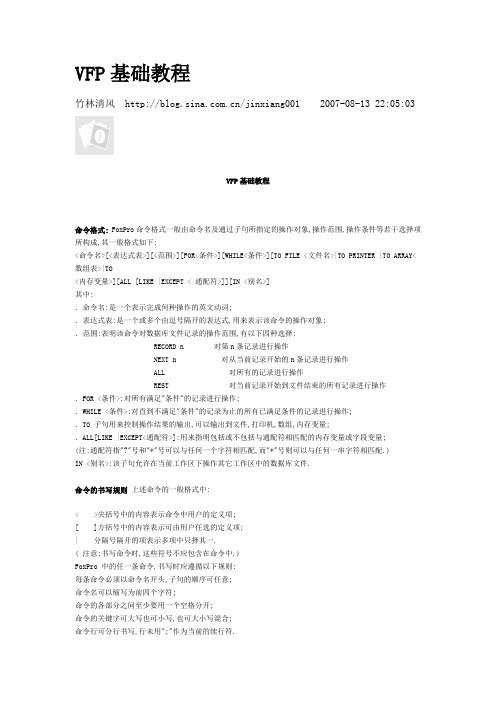
VFP基础教程竹林清风 /jinxiang001 2007-08-13 22:05:03VFP基础教程命令格式: FoxPro命令格式一般由命令名及通过子句所指定的操作对象,操作范围,操作条件等若干选择项所构成,其一般格式如下:<命令名>[<表达式表>][<范围>][FOR<条件>][WHILE<条件>][TO FILE <文件名>|TO PRINTER |TO ARRAY<数组表>|TO<内存变量>][ALL [LIKE |EXCEPT < 通配符>]][IN <别名>]其中:.命令名:是一个表示完成何种操作的英文动词;.表达式表:是一个或多个由逗号隔开的表达式,用来表示该命令的操作对象;.范围:表明该命令对数据库文件记录的操作范围,有以下四种选择:RECORD n 对第n条记录进行操作NEXT n 对从当前记录开始的n条记录进行操作ALL 对所有的记录进行操作REST 对当前记录开始到文件结束的所有记录进行操作.FOR <条件>:对所有满足"条件"的记录进行操作;.WHILE <条件>:对直到不满足"条件"的记录为止的所有已满足条件的记录进行操作;.TO 子句用来控制操作结果的输出,可以输出到文件,打印机,数组,内存变量;.ALL[LIKE |EXCEPT<通配符>]:用来指明包括或不包括与通配符相匹配的内存变量或字段变量;(注:通配符指"?"号和"*"号可以与任何一个字符相匹配,而"*"号则可以与任何一串字符相匹配.)IN <别名>:该子句允许在当前工作区下操作其它工作区中的数据库文件.命令的书写规则上述命令的一般格式中:< >尖括号中的内容表示命令中用户的定义项;[ ]方括号中的内容表示可由用户任选的定义项;| 分隔号隔开的项表示多项中只择其一.( 注意:书写命令时,这些符号不应包含在命令中.)FoxPro 中的任一条命令,书写时应遵循以下规则:每条命令必须以命令名开头,子句的顺序可任意;命令名可以缩写为前四个字符;命令的各部分之间至少要用一个空格分开;命令的关键字可大写也可小写,也可大小写混合;命令行可分行书写,行未用";"作为当前的续行符.命令的注释在命令的后面,若出现"&&"符,表示其后的内容是注释,系统并不执行,仅供用户阅读用.注意,&&符与前面的命令之间至少有一个空格分隔.命令的执行方式在FoxPro中,用户可以使用两种方式执行命令.1.立即方式立即方式是一种交互方式,在命令状态下输入一条命令,FoxPro立即检查命令是否正确.如命令不正确,则指出错误的原因;如命令正确,则执行该命令,并显示执行结果.立即方式的好处是简单方便,输入一条命令后能立即得到结果,有错能立刻发现当即修改,即使不懂得程序设计的人,也可以通过使用命令来管理和操作数据库;缺点是操作人员要不停地输入命令,不仅工作量大,而且容易出错,降底了计算机的使用效率.2.程序方式程序方式又称命令文件方式.这种方式要求用户事先根据任务编写程序.程序是一系列命令的集合,将其命名并存放到磁盘文件中,然后执行该命令文件.程序方式的好处是速度快,计算机的使用效率高,是FoxPro的主要使用方式,但要求用户学习和掌握程序设计方法.内存变量的赋值内存变量赋值命令如下:格式1: STORE <表达式> TO <内存变量表>功能:计算表达式的值,并依次送给内存变量表中的每个变量.常用于将同一个值赋于多个内存变量. 格式2: <内存变量>=<表达式>功能:计算表达式的值,然后赋于内存变量.格式3: SAVE SCREEN TO <屏幕型内存变量> RESTORE SCREEN FROM <屏幕型内存变量>功能:前一条命令,将当前屏幕映像存放在指定的屏幕型内存变量中;后一条命令重现屏幕型内存变量保存的屏幕映像.内存变量的释放所谓内存变量的释放即删除内存变量.格式1: RELEASE<内存变量表>功能:释放内存变量表中指定的内存变量.格式2: RELEASE ALL [LIKE |EXCEPT<通配符>]功能:若无可选项,释放当前内存中所有的内存变量;若含有可选项[LIKE <通配符>],则释放与通配符相匹配的内存变量;若含有可选项[EXCEPT <通配符>],则释放与通配符不相匹配的所有内存变量.格式3: CLEAR MEMORY功能:清除当前内存中的所有内存变量.格式4: CLEAR ALL功能:清除当前内存中的所有内存变量,此外还关闭所有文件,并将1号工作区置为当前工作区.内存变量文件存放在内存变量中的信息,会掉电而全部丢失,要想保存这些内存变量,可将其存储到磁盘文件中,以后需要时再恢复使用.(1.)内存变量文件的建立格式:SAVE TO <内存变量文件名>[ALL [LIKE |EXCEPT <通配符>]]功能:把指定的内存变量存入指定的内存变量文件中,内存变量文件扩展名为".MEM".(2.)内存变量的恢复格式: RESTORE FROM <内存变量文件名> [ADDITIVE]功能:若没有可选项ADDITIVE,则清除当前内存中所有的内存变量,再将保留在内存变量文件名中的变量调入内存;若命令中含有ADDITIVE可选项,则保留内存变量,再把内存变量文件中保留的变量追加到内存中.内存变量的显示格式1: LIST MEMORY [TO PRINT]格式2: DISPLAY MEMORY [TO PRINT]功能: 上述两个命令功能基本相同,都是在屏幕上显示内存变量,包括系统内存变量.不同的是LIST滚屏显示完所有的变量;而DISPLAY满屏后暂停,按任意键再继续显示.如果带有可选项[TO PRINT],则同时将显示结果在打印机上输出.内存变量的输出如果只想看一下自定义变量的当前值,可以利用"?"或"??"数据输出命令.格式: ? |??功能:首先计算表达式中每个表达式的值(表达式之间需用逗号分隔),再将表达式的值输出到FoxPro的主窗口,活动的用户定义窗口或打印机.各个表达式可以是不同类型的常量,变量,函数或表达式;若无表达式则输出一个空行.若选用 ? 则从光标所在行的下一行第0列开始显示;若选用 ?? 则从光标所在处开始显示.说明:1.这是? |?? 命令的最简单的用法,又称非格式化输出命令,因为它只能在当前光标处输出数据,并且不能控制数据的输出宽度和格式.2.?或?? 命令,默认在屏幕上显示数据,如果想在打印机上输出,则需使用FoxPro的参数设置命令"SET PRINT ON",接通打印机逻辑开关,打印结束后,再用"SET PRINT OFF"命令切断打印机逻辑开关,回到FoxPro 默认状态.数组的定义格式1: DIMENSION <数组名1>(<数值表达式1>[,<数值表达式2>])[,<数组名2>(<数值表达式3>[,<数组表达式4>])]....格式2: DECLARE <数组名>(<数值表达式1>[,<数值表达式2>])[,<数组名2>(<数值表达式3>[,<数组表达式4>])]....说明:(1)两个命令功能相同,都是用来定义数组.(2)一维数组据个数由"数值表达式1"的值确定.例如:DIMENSION a1(10)定义了一个含有10个元素的名为a1的一维数组.通过下标可以确定各个特定的数组元素,下标从1开始,各元素值是顺序排列.(3)二维数组中的数据按行序排列.行数由"数值表达式1"的值确定,列数由"数值表达式2"的值确定.例如:DIMENSION a2(2,3)定义了一个含有6个元素的名为a2的二维数组,其数组排列顺序如下表所示.a2(1,1) a2(1,2) a2(1,3)a2(2,1) a2(2,2) a2(2,3)(4)数组定义以后系统为每个数组元素自动赋予逻辑"假"值(.F.).数组元素的赋值可以用赋值命令对数组元素赋值,也可对整个数组赋值.格式1: STORE <表达式> TO <数组>格式2: <数组>=<表达式>[例如]DIMENSION array(3,3),names(5)array(3,2)=15 &&对数组元素 array(3,2)赋以 15.array(3,3)="国籍" &&对数组元素 array(3,3)赋以"国籍"STORE"姓名" TO names数组与数据库文件记录间的数据交换利用数组可以与数据文件的记录数据交换.1 .数据库文件记录值传送到数组格式: SCATTER [FIELDS <字段表>] TO <数组> [BLANK] | MEMVAR [BLANK]功能:把数据库文件当前记录中的数据传送到数组或一组内存变量中.说明:(1)将当前记录"字段表"中指定字段变量的值,按先后顺序传送给"数组"的各个元素,数组元素的类型根据记录的字段值决定;若无可选项"FIELDS <字段表>",则传送所有字段.(2)如数组元素的个数多于字段变量的个数,则剩余那些数组元素的值不受影响;否则系统自动扩大数组的数组元素的个数.(3)若选用"TO <数组> BLANK" 短语,则会自动生成一个数组,其中各个元素与当前数据库相应字段的类型和长度完全相同,但数组是空的.(4)若选用"TO MEMVAR" 短语,则将当前记录传送到一组内存变量中,这些就是不仅与数据库文件相应字段同名,且类型与长度也相同.(5)若选用"TO MEMVAR BLANK"短语,将建立一个具有空值的内存变量.2.数组中的数据传送到数据库文件格式: GATHER FROM <数组> | <MEMVAR [FIELDS <字段表>]功能:把数组或内存变量中的数据传送到数据库文件当前记录中.说明:(1)从数组的第一个元素开始,顺序地将其值传送到所指定的字段.要求数组元素的类型符合各字段变量的类型.(2)如果数组元素的个数少于字段数,则当前记录中其余字段的值不受影响,反之则不考虑其余的那些数组元素.(3)如果选用 MEMVAR 短语,,是将若干与字段名相同的内存变量的数据传送到当前的记录中.数值函数数值函数返回值是数值型,常用数值函数有:(1)绝对值函数 ABS格式: ABS(<数值表达式>)功能:返回<数值表达式>的绝对值.{例}a=10? ABS(a-b) &&结果得10(2)取整函数 INT格式: INT(<数值表达式>)功能:返回<数值表达式>的整数部分.{例}? INT(55.99) &&结果得55? INT(-55.99) &&结果得-55(3)最大值函数 MAX格式:MAX(N1,N2,N3....)功能:式中的N1,N2,N3....分别可以是相同类型的数值型,日期型或字符型表达式.当是数值型时,返回最大的表达式值;当是日期型是,返回最晚的日期;当是字符型时,返回ASCII码最大的字符串.{例}? MAX(22,33,11) &&结果得33? MAX({98/12/01}),{98/07/01} &&结果得 98/12/01(4)最小值函数MIN格式:MIN(N1,N2,N3....)功能:式中的N1,N2,N3....分别可以是相同类型的数值型,日期型或字符型表达式.当是数值型时,返回最小的表达式值;当是日期型是,返回最早的日期;当是字符型时,返回ASCII码最小的字符串.{例}a="number"b="over"? MIN(a,b) &&结果得 number(5)四舍五入函数ROUND格式:ROUND(<数值表达式1>,<数值表达式2>)功能:按<数值表达式2>的规定对<数值表达式1>的计算结果进行四舍五入处理.当<数值表达式2>为正数时,其值是小数部分保留的位数;当为负数时,其绝对值为整数部分四舍五入的位数.{例}? ROUND(55.8451,2) &&结果得 55.85? ROUND(55.8451,-2) &&结果得 100(6)随机数函数 RAND格式:RAND([<数值表达式>])功能:获得一个0~1之间的随机数,其中数值表达式的值为随机数的种子数,可缺省.如果缺省,则两次系列调用会得到相同的随机数序列.如果表达式取一个负数,系统将从当前时钟获得一个种子数,此后的调用能确保获得真正随机数序列.(7)指数函数 EXP格式:EXP(<数值表达式>)功能:返回以e底以<数值表达式>为指数的函数的值.(8)对数函数 LOG格式:LOG(<数值表达式>)功能:返回以e为底的<数值表达式>的对数.(9)平方根函数 SQRT格式:SQRT(<数值表达式>)返回<数值表达式>的平方根.(10)正弦函数SIN格式:SIN(<数值表达式>)返回以弧度所表示的正弦值.(11)余弦函数 COS格式:COS(<数值表达式>)返回以弧度所表示的余弦值.(12)正切函数 TAN格式:TAN(<数值表达式>)返回以弧度所表示的正切值.。
VFP基础教程-表的创建和使用

3.1 VFP6.0表1. 表的概念表(数据表):是指存放在磁盘文件中的一张二维表。
(相当FoxPro 2.x 版本中的数据库)自由表:不属于任何数据库的表。
数据库表:包含在一个数据库中的表。
表文件名:表名可以由字母、数字或下划线组成,系统自动给出的扩展名为 .DBF。
备注文件名:当表中有备注型或通用型字段时,系统自动生成与所属数据表的表名相同、扩展名为:.FP T的文件名。
表结构:存储表记录的公共结构。
(就是指一张表的表头结构,即字段的属性)。
记录:表中的一行。
它是多个字段的集合,同一张表的每个记录都有相同的字段。
字段:表中的一列。
它规定了数据的特征。
关系型数据表的特点:(1)每一个字段不可再分解,也不能有名字相同的字段;(2)每一列中的数据都有相同的数据类型;(3)表中没有内容完全相同的行(记录)。
2. 字段的基本属性字段的属性:包括:字段名、数据类型、字段宽度、小数位数、空值支持字段名:即每个字段的名字,必须以字母开头,可由字母、数字、下划线组合而成,字母大、小写无区别,但其中不许有空格或其它字符。
自由表的字段名最多由10个字符组成,数据库表的字段名支持长名,最多可达128个字符。
如果从数据库中移去一个表,那么此表的长字段名将被截短成 10 个字符。
VFP允许长字段名和长表名,但使用长名称对于跨平台的操作可能遇到难以预料的结果。
数据类型:指该字段的数据特征。
字段宽度:指该字段所能容纳数据的的最大字节数。
小数位数:指数值型数据将保留几位小数。
此时的字段宽度 = 整数位数+1+小数位数。
NULL 值(空值):无明确的值。
NULL 值不等同于零或空格。
一个 NULL 值不能认为比某个值(包括另一个 N ULL 值)大或小,相等或不同。
VFP 6.0表中字段的数据类型字段类型代号说明字段宽度使用示例字符型 C 字母、汉字和数字型文本每个字符为1个字节,最多可有 254个字符学生的学号或姓名, "8199101" 或 '李立'货币型Y 货币单位8 个字节工资, $1246.89日期型 D 包含有年、月和日的数据8 个字节出生日期,{^1980/07/08}日期时间型T 包含有年、月、日、时、分、秒的数据8 个字节上班时间,{^2005/02/20 9:15:15 AM}逻辑型L “真”或“假”的布尔值1 个字节课程是否为必修课,.T. 或 .F.数值型N 整数或小数在内存中占 8 个字节;在表中占1至20个字节考试成绩, 83.5双精度型 B 双精度浮点数8 个字节实验要求的高精度数据浮点型 F 与数值型一样整型I 不带小数点的数值 4 个字节学生的数量通用型G OLE 对象在表中占 4 个字节图片或声音备注型M 不定长度的一段文字在表中占 4 个字节学生简历字符型(二进制) C 任意不经过代码页修改而维护的字符数据每个字符用1个字节,最多可有 254个字符备注型(二进制)M 任意不经过代码页修改而维护的备注数据在表中占 4 个字节3. 表的基本操作表的创建:设计表名和表结构、输入记录、建立索引数据维护:增加记录、修改记录、删除记录创建表的主要步骤:设计表结构→ 输入记录→建立索引→数据维护4.关于表操作的几个基本命令命令格式功能CREATE表文件名创建一个新的自由表的结构USE表文件名打开指定的表文件USE关闭当前表文件LIST ALL显示当前表的全部记录内容(类似于DOS 命令中的dir)DISPLAY ALL分屏式地显示当前表的全部记录内容(类似于DOS中的dir/p)DISPLAY STRUCTURE显示当前表的结构(分屏显示)LIST STRUCTURE显示当前表的结构(不分屏显示)MODIFY STRUCTURE调出表设计器,修改当前表的结构。
VF第一次课

FOR子句和WHILE子句的区别: FOR子句一般用在未排序或未索引的数 据库文件中,而WHILE用在已排序或已索引 的数据库文件中,以加快检索速度。 如果同时使用FOR和WHILE子句,那么 WHILE有较高的优先级,而FOR用来过滤由 WHILE挑选出来的记录。
3、命令书写的规则 (1)每个命令必须以一个命令动词开头,而命 令中的各个子句可以按任意次序排列。
1.2
项目管理器
在Visual FoxPro中,就是利用项目来组 织和集成数据库应用系统中的数据和对象。一 个项目是与某应用有关的所有数据和对象的集 合。项目以文件的形式存在,项目文件以.PJX 为扩展名。 “项目管理器”是Visual FoxPro的“控 制中心”,可以创建、修改和组织项目中的各 种文件,还可以对项目中的程序进行编译,对 整个项目进行连编,连编成功后,就形成一个 可以运行的应用系统。
第一章 数据库系统基础知识
1.1 Visual FoxPro 系统简介
1.3.1 Visual FoxPro启动和退出
1、Visual FoxPro 6.0的启动 (1)单击“开始”按钮,选择“程序”选项, 在下级菜单单击“Microsoft Visual FoxPro 6.0” 选项。 (2)双击桌面上建立Visual FoxPro 6.0系统的快 捷方式图标。 (3) 从“资源管理器”或“我的电脑”中,运 行Visual FoxPro 6.0系统启动程序vfp6开或关闭一个数据库文件。
(6)“移去”按钮 用于移去或删除在当前项目中选择的文件 或对象。 操作时,先选定某一文件,单击“移去” 按钮,弹出的询问对话框,若选择“移去”命 令表示该文件或对象从当前项目中清除,文件 还保存磁盘上;若选择“删除”命令表示从磁 盘删除此文件。
Visual FoxPro6.0基础操作
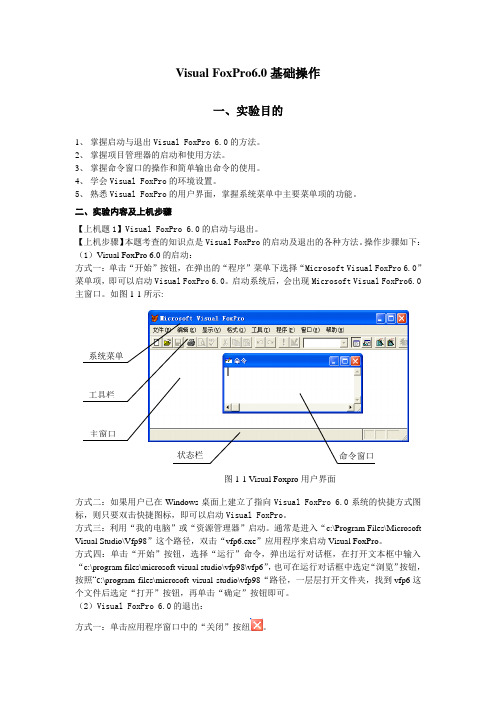
Visual FoxPro6.0基础操作一、实验目的1、掌握启动与退出Visual FoxPro 6.0的方法。
2、掌握项目管理器的启动和使用方法。
3、掌握命令窗口的操作和简单输出命令的使用。
4、学会Visual FoxPro的环境设置。
5、熟悉Visual FoxPro的用户界面,掌握系统菜单中主要菜单项的功能。
二、实验内容及上机步骤【上机题1】Visual FoxPro 6.0的启动与退出。
【上机步骤】本题考查的知识点是Visual FoxPro的启动及退出的各种方法。
操作步骤如下:(1)Visual FoxPro 6.0的启动:方式一:单击“开始”按钮,在弹出的“程序”菜单下选择“Microsoft Visual FoxPro 6.0”菜单项,即可以启动Visual FoxPro 6.0。
启动系统后,会出现Microsoft Visual FoxPro6.0主窗口。
如图1-1所示:系统菜单工具栏主窗口状态栏命令窗口图1-1 Visual Foxpro用户界面方式二:如果用户已在Windows桌面上建立了指向Visual FoxPro 6.0系统的快捷方式图标,则只要双击快捷图标,即可以启动Visual FoxPro。
方式三:利用“我的电脑”或“资源管理器”启动。
通常是进入“c:\Program Files\Microsoft Visual Studio\Vfp98”这个路径,双击“vfp6.exe”应用程序来启动Visual FoxPro。
方式四:单击“开始”按钮,选择“运行”命令,弹出运行对话框,在打开文本框中输入“c:\program files\microsoft visual studio\vfp98\vfp6”,也可在运行对话框中选定“浏览”按钮,按照“c:\program files\microsoft visual studio\vfp98“路径,一层层打开文件夹,找到vfp6这个文件后选定“打开”按钮,再单击“确定”按钮即可。
vfp程序设计基础优质PPT课件

输出“优” input "输入成绩:" to cj 输出“良” do case 输出“合格” case cj>=90 输出“不合格”? "优"
case cj>=75 .and. cj<90
? " 良"
case cj>=60 .and. cj<75
? "合格"
otherwise
? "不合格"
endcase
12
7.2.2 顺序结构程序设计
按语句排列的先后顺序,依次逐条执行。 例7-1,显示学生表中任意一个学生的姓名和系名
Clear Use xs Input "输入记录号:" to r Go r ? xh, xm use return
13
例7-2 程序运行结果? input "enter a:" to a input "enter b:" to b ? "a="+ltrim(str(a)),"b="+ltrim(str(b)) c=a a=b b=c ? "a="+ltrim(str(a)),"b="+ltrim(str(b)) 输入 3给a, 输入4给b 显示: a=3 b=4 a=4 b=3
17
二、 DO CASE…ENDCASE 格式:
DO CASE CASE 条件表达式1 命令序列1 CASE 条件表达式2 命令序列2
………………
[ OTHERWISE 其他命令序列 ]
ENDCASE
• 从第一个CASE开始,判断条 件表达式的值是否为.T. • 当遇到第一个结果为.T.的 CASE表达式,就执行它后面的 命令序列
VFP入门学习-VFP入门学习-VFP_课件_第11章菜单和工具栏及第12章建立应用程序

▲ 菜单代码
设有“设置”和“清理”两个复选框。无论选 择哪个复选框,ቤተ መጻሕፍቲ ባይዱ会打开一个相应的代码编辑窗 口。
“设置”代码放置在菜单程序文件中菜单定义 代码的前面,在菜单产生之前执行。
“清理”代码放置在菜单程序文件中菜单定义 代码的后面,在菜单显示出来之后执行。
▲ 顶层菜单
如果清除该复选框,那么正在定义的下拉式菜 单将作为一个定制的系统菜单。如果选择该复选 框,那么可以将正在定义的下拉式菜单添加到一 个顶层表单里。
把VFP系统菜单栏中的菜单项插入到子菜单中。 6、使用“快速菜单”创建菜单系统
当所定义的菜单与VFP系统菜单在形式上或功 能上比较相似时,可以使用快速菜单创建菜单系 统。
三、“显示”菜单 在菜单设计器环境下,系统的“显示”菜单主
要有两条菜单项: ● 常规选项
常规选项对话框主要用于定义整个下拉菜单系 统的总体属性,包括: ▲ 过程
四、调试与运行菜单程序 1、预览菜单
仅仅用于查看所设计菜单运行后的界面效果。 在预览菜单时,菜单项所赋予的功能不能被执 行。要真正执行菜单项所指定的任务,需要生成 菜单程序并执行。
2、生成和执行菜单程序 用 菜 单 设 计 器 所 设 计 的 菜 单 被 保 存 为 .mnx 菜
单文件,它并不能直接执行,要运行菜单,需要 选将.mnx菜单文件生成为.mpr的菜单程序文件。
快捷菜单是当用户在选定的对象上单击鼠标右 键时出现的菜单,快捷菜单所列的内容与特定屏 幕区域或选定内容相关。
VFP系统中可以分别使用菜单设计器和快捷菜 单设计器创建一般菜单和快捷菜单。
二、创建一般菜单 打开菜单设计器窗口的方法有两种: ▲ VFP主菜单或工具按钮 ▲ 项目管理器
1、添加、更改和删除菜单项 菜单设计器窗口包含一个可提供用户设计菜单
VFP的基本操作

258.00 10 08/19/96 上海电器厂
本产品属 改进型
1750.00 6 07/20/96 先锋电器公司
2.表的建立
•首先打开VFP,选择菜单栏中的“文件”,在其下
拉菜单中选中“新建”,随后会出现对话框:
单击 “表”和 “新建文 件”,然 后出现对 话框:
•以上操作等同于在命令框中输入
CREATE 表1,缺省扩展名为.DBF
个记录
此时g已变成大写 字母G,以后只 需双击此处便可
查看图标
2.2 备
和通用型字 段的输入一
注 样,首先将
型
备注的 “memo”
字 激活,在随
段 的
后弹出的对 话框中编辑 备注。
输
入
在此处用键盘 输入备注
备注输入完后,单击 “显示”菜单中的“浏
览”,回到数据库浏
览状态继续输入下一个 记录。操作过程如下:
删除记录
• 第一步:
逻辑删除 •第二步:彻底删
除。选择“表”菜 单中的“彻底删除”
方框变黑,表明 打上删除标记, 已逻辑删除
点击要删 除记录旁 的小方框
•最后在弹出的提示框中选择是否删除记录
2.5数据的修改
在任一窗口修改数据都 自动完成在两个窗口中 的同时修改
用鼠标移向屏幕 中的小黑框,点 中并向右拉动, 便可出现两个数
数据输入完后若要关 闭数据库则输入 ctrl+w,便可保存数 据并关闭数据库
可发现m已变成 大写的M,以后 只需双击此处便
可查看备注
2.3 数据库结构的修改
单击“显示”菜单中的 “表设计器”,便可进入表 结构设计状态,进行库结构 的修添改加字段: 单击一个字
段名,在选择“插入” 按钮,便可在此字段前 出现一个新字段,最后 选择“确定”便可在库 结构中增添一个字段。 具体操作如示:
